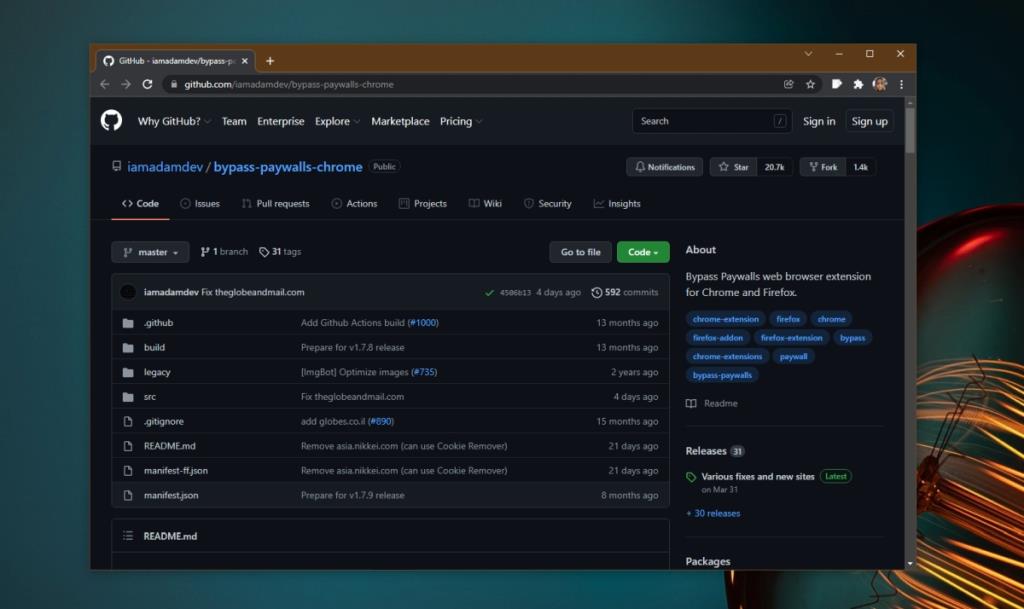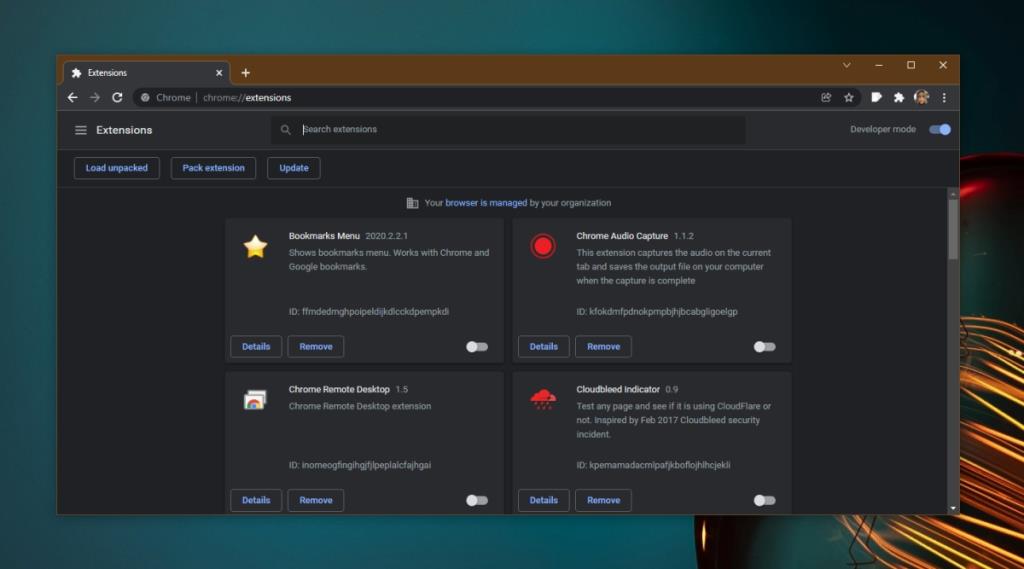Интернет-публикации, как правило, были бесплатными, в то время как печатные публикации подлежали подписке. Однако это меняется; онлайн-публикации связаны с накладными расходами, и модель подписки - разумный способ их покрыть.
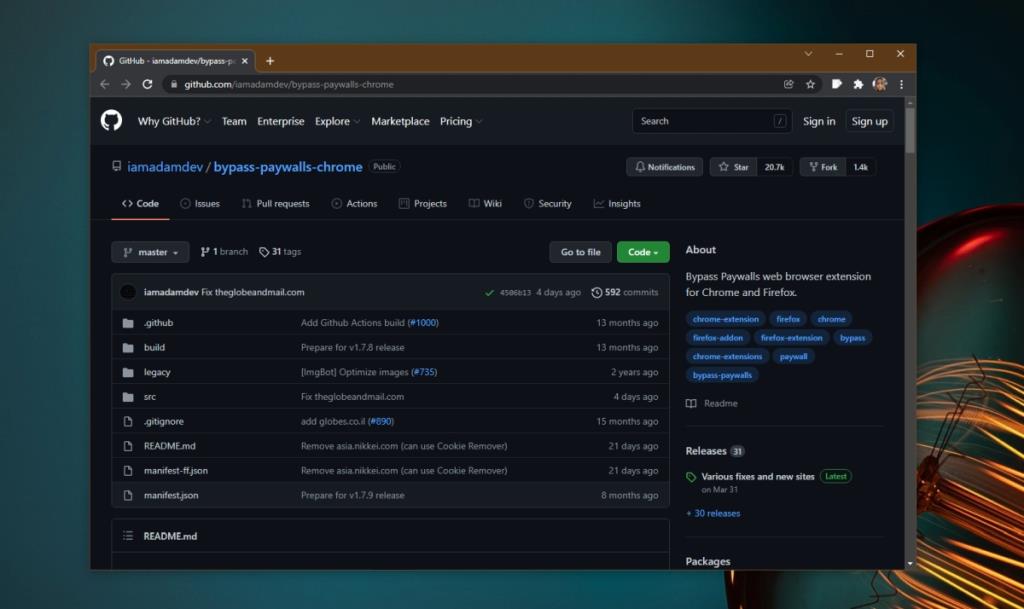
Обойти платный доступ в Chrome
Если вы регулярно читаете то или иное онлайн-издание, есть смысл купить на него подписку. Если вам нужно читать только одну или две статьи в год, покупка подписки того не стоит. В этом случае вам может потребоваться простой способ обойти платный доступ.
Как обойти платный доступ в Chrome
Чтобы обойти платный доступ в Chrome, вам необходимо установить расширение. Учитывая характер этого расширения, оно не разрешено или не было загружено в Интернет-магазин Chrome. Вам придется загрузить его.
- Откройте Chrome.
- Нажмите кнопку дополнительных параметров в правом верхнем углу и выберите Дополнительные инструменты> Расширения.
- Включите переключатель разработчика в правом верхнем углу.
- Посетите страницу Github, чтобы узнать о расширении Bypass Paywalls.
- Загрузите расширение со страницы релизов.
- Распакуйте папку.
- После извлечения перетащите папку на страницу расширений в Chrome.
- Расширение будет установлено.
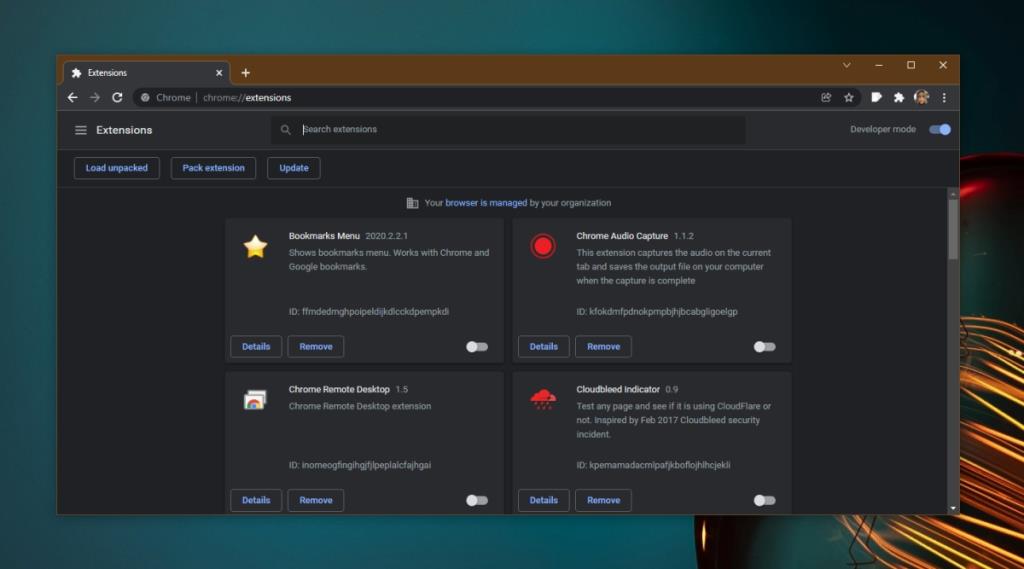
Сайты в белом списке
Расширения Bypass Paywalls не работают с каждым веб-сайтом, на котором есть платный доступ. Расширение блокирует платный доступ только для избранного списка веб-сайтов. Вы можете проверить список на странице расширения Github.
Вы должны знать, что если вы используете расширение для блокировки рекламы в Chrome, это может вызвать проблемы с расширением Bypass Paywall. Для этого нет другого выхода, кроме использования блокировщика рекламы uBlock Origin.
Список поддерживаемых сайтов невелик и включает в себя популярные публикации. Вы также можете запросить добавление веб-сайта, хотя, если вы посещаете веб-сайт и часто его читаете, может быть хорошей идеей вместо этого получить подписку.
Вывод
Это расширение предназначено только для платного доступа. Он не будет блокировать запросы на вход, например, Quora заставляет пользователей входить в систему, чтобы прочитать все ответы, а обход Paywall не очень поможет. Вам нужно будет войти в систему или найти другое расширение, которое можно заблокировать. Кроме того, поскольку расширение загружается неопубликованно, Chrome часто будет сообщать вам, что вы используете расширение, которое является экспериментальным или находится в разработке, и оно может быть небезопасным. Это небольшое раздражение, но, тем не менее, есть, и от этого никуда не деться, если расширение не будет добавлено в Интернет-магазин Chrome. Это расширение можно установить во всех браузерах на основе Chromium.